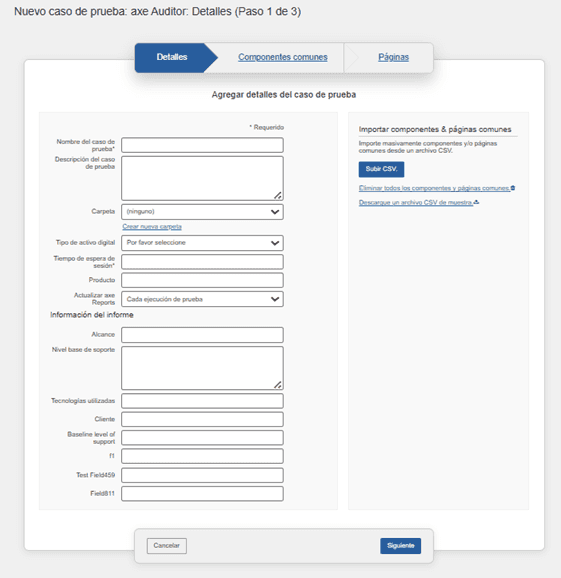Agregar detalles del caso de prueba
En el panel Detalles de la pantalla Agregar caso de prueba, puede especificar información básica e identificativa sobre el caso de prueba antes de agregar componentes y páginas comunes que se probarán. Como mínimo, esto incluye darle un nombre al nuevo caso de prueba. Opcionalmente, existen campos de selección y entrada para describir el caso de prueba, decidir en qué carpeta estará, el estándar con el que se realizará la prueba, cuánto tiempo es el tiempo de espera para una sesión dentro del sitio a probar y el nombre del producto que se probará. También le permite cargar los componentes y páginas comunes (para los próximos dos pasos) utilizando la funcionalidad Importar .
Esta tabla enumera cada campo en el formulario Agregar detalles de caso de prueba, con una descripción del uso de cada uno en la columna derecha.
New Test Case: Details (Step 1 of 3) screen > Add Test Case Details form
| Campo | Descripción de uso |
|---|---|
| Test case name | Requerido. Escriba un nombre corto para el caso de prueba que resuma su propósito. |
| Test case description | Escriba una descripción del caso de prueba que amplíe su nombre con detalles adicionales, como un área de página particular a la que se dirigirá. Arrastre la esquina inferior derecha hacia afuera para expandir el tamaño del campo cuando sea necesario. Puede actualizar la descripción y los metadatos del tiempo de espera agotado de la sesión en el caso de prueba y se actualizarán los metadatos de la ejecución de prueba existente. |
| Folder | Un medio para organizar casos de prueba, una carpeta puede contener múltiples casos de prueba. Active el down arrow para mostrar la lista de carpetas existentes y active una para seleccionarla. |
| Digital Asset Type | Seleccione el tipo de activo digital en el menú desplegable. Este es un campo opcional. Al seleccionar el tipo de activo digital aquí, se establece el valor para todas las ejecuciones de prueba dentro de este caso de prueba, y los usuarios no pueden alterar el tipo de activo digital durante la creación de una ejecución de prueba. |
| Session timeout | Requerido. Este es un campo de nota que puede utilizar para registrar información de tiempo de espera de sesión solo con fines de referencia. Esto se puede utilizar para representar el tiempo de espera agotado de la aplicación que se está probando y las ventanas modales relacionadas con el tiempo de espera agotado que también deben probarse. Puede actualizar la descripción y los metadatos del tiempo de espera agotado de la sesión en el caso de prueba y se actualizarán los metadatos de la ejecución de prueba existente. |
| Product | Escriba el nombre del producto asociado que se probará cuando corresponda (por ejemplo, el nombre de una aplicación, sistema o sitio). |
| Update axe Reports Seleccione una de las tres opciones disponibles en el menú desplegable si tiene el permiso necesario para decidir si cada ejecución de prueba asociada con el caso de prueba debe actualizar automáticamente los datos en axe Reports o si las actualizaciones deben administrarse individualmente para cada ejecución de prueba. Para hacer lo anterior, seleccione la opción Cada ejecución de prueba o Ejecuciones de prueba seleccionadas. Si configura la opción en Nunca, los usuarios que trabajen con ejecuciones de prueba no podrán actualizar los datos en axe Reports.Nota: La selección que realiza el usuario tiene prioridad sobre cualquier selección realizada durante la creación o edición de la ejecución de prueba.Nota: Solo los usuarios con la integración de axe Reports habilitada durante la instalación de axe Auditor pueden ver este campo. | |
| Reporting Information | |
| Evaluation Methodology Used | Ingrese el método de evaluación utilizado para describir las WCAG-EM o una metodología de evaluación equivalente. |
| Scope Ingrese la lista de dominios que están incluidos en el alcance de la auditoría. | |
| Baseline level support | Ingrese la información sobre el nivel base de accesibilidad admitido. |
| Technology Used | Ingrese la lista de tecnologías utilizadas por el sitio web o la aplicación. |
Note:Puedes acceder a la sección Reporting Information solo habilitando la opción Enable customize Reporting en la página Admin Settings . Para habilitar esta opción, desde la Admin Settings página, haga clic en Settings y luego haga clic en Enable customize Reporting debajo de Enable/Disable Features y finalmente haga clic en Save settings.
Para importar de forma masiva componentes y páginas comunes mediante un archivo CSV, utilice el botón Cargar CSV en el lado derecho del formulario. Para obtener más información sobre este tema, lea el tema Importación masiva
Puede descargar un archivo CSV de muestra utilizando el enlace provisto debajo del enlace Eliminar.
Note: Puede regresar a este panel activando el enlace de la pestaña Detalles en cualquier momento antes de completar el proceso de tres pasos del asistente para agregar un nuevo caso de prueba.